Njira 8 Zokonzekera Kuyimitsa MacBook Pro ndi Vuto la Wi-Fi
Kugwira ntchito kunyumba, kugwiritsa ntchito Wi-Fi pa MacBook yanu kwakhala kofunikira pantchito ndi misonkhano. Komabe, kuthana ndi zovuta zamalumikizidwe a Wi-Fi pa MacBook kumatha kukhala kokwiyitsa kwa anthu ambiri, kukhudza mayendedwe a ntchito ndi mafoni a Zoom ndikupanga chidwi.
Ma MacBook ena ali ndi machitidwe osakhazikika ndi kulumikizana kwawo kwa Wi-Fi, ndipo talandira madandaulo ambiri kuchokera kwa anthu omwe ali ndi nkhaniyi. Ngati mukukumana ndi vuto lomweli, werengani kuti mudziwe momwe mungathetsere vutolo.
MacBook Pro imasiya kulumikizidwa ku Wi-Fi
Nthawi zonse timalangizidwa kuti muyang'ane rauta musanayambe kusokoneza ma hardware ndi macOS. Vuto lolumikizana ndi Wi-Fi pa MacBook yanu ndi macOS likhoza kuyambitsidwa ndi vuto ndi rauta osati ndi chipangizocho.
1. Gwiritsani Efaneti
Ngati muli ndi adaputala Efaneti wanu MacBook, Ndi bwino kuzimitsa Wi-Fi ndi kulumikiza mwachindunji rauta wanu, monga iyi ndi njira yabwino. Ngati vutoli likupitirirabe ngakhale mukugwiritsa ntchito kugwirizana kwa ethernet, ndiye kuti vuto likhoza kukhala ndi kasinthidwe ka rauta, monga Wi-Fi imachotsedwa ngati chifukwa cha izi.

Ngati simukuyenera kuchita izi, mutha kudumpha gawo lotsatira ndikupita ku malo #3.
2. Yambitsaninso rauta
Ngati rauta yanu ya Wi-Fi ikugwira ntchito, mwina mukukumana ndi vuto lolumikizana ndi Wi-Fi pazida zanu zonse, osati pa Mac yanu yokha. Zikatero, mutha kupitiliza ndikuyambitsanso rauta yanu ndikuwona ngati kulumikizana kwa Wi-Fi kukugwira ntchito mokhazikika kapena ayi.
Ngati pali zosintha zilizonse za rauta yanu, tikulimbikitsidwa kutsitsa ndikuyika firmware yatsopano, ndiye yesaninso mwayi wanu ndikuwona kukhazikika kwa kulumikizana kwa Wi-Fi. Zosintha zatsopano nthawi zambiri zimakhala ndi kukonza zolakwika komanso kukonza magwiridwe antchito.
3. Gwiritsani ntchito Chida Chowunikira Opanda zingwe
Wireless Diagnostics ndi chida chopangidwa mu Mac OS chomwe chimagwiritsidwa ntchito pozindikira ndi kuthetsa mavuto omwe amapezeka ndi intaneti ya Wi-Fi. Zimakupatsaninso mwayi wowunika kulumikizidwa kwanu opanda zingwe, kuyang'ana kulephera kwa kulumikizana kwapakatikati, ndikupereka malipoti atsatanetsatane a magwiridwe antchito a Wi-Fi ndi zovuta zomwe zingachitike. Wireless Diagnostics atha kupezeka podina chizindikiro cha Wi-Fi mu bar ya menyu ndikusankha Wireless Diagnostics pazotsitsa pansi.
Zowona, zowunikira zopanda zingwe zitha kupezeka mosavuta potsegula Spotlight Search pogwiritsa ntchito makiyi a Command + Space, kenako ndikufufuza "Wireless Diagnostics" ndikudina kuti mutsegule chida. Kenako, batani la Pitirizani likhoza kudina kuti muyambe kuyesa ndikuyang'ana vuto lililonse ndi kulumikizana kwa Wi-Fi.
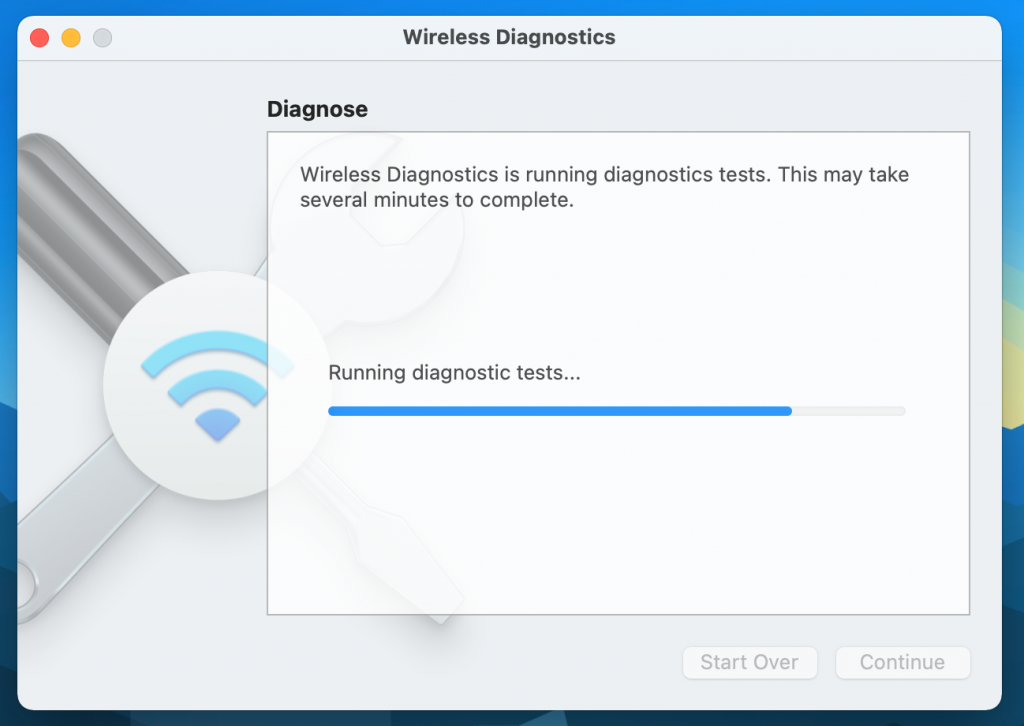
Zowona, ngati chida chowunikira opanda zingwe chikapeza vuto, chidzawonetsa mwadongosolo ndikuchikonza. Mutha kugwiritsa ntchito chidziwitsochi kupeza njira zothetsera vutoli. Ngati vuto liri lapakatikati ndipo chida chodziwira matenda sichingachipeze, kungakhale koyenera kuti mufufuze vutolo pamanja kapena kulumikizana ndi wothandizira pa intaneti kuti akuthandizeni.
Zowona, muyenera kukumbukira kuti Wireless Diagnostic Tool imatha kusintha ma network anu kwakanthawi mukayesa mayeso. Mungafunike kukonzanso zoikamo mayeso akamaliza. Choncho, muyenera kuyang'ana zotsatira mosamala ndi kuonetsetsa zoikamo zofunika kusunga Wi-Fi wanu bwino. Mukhozanso kusunga lipoti lopangidwa ndi chida chodziwira matenda kuti mufotokoze mtsogolo ngati mukufuna kutchula vutolo m'tsogolomu.
4. Chotsani maukonde osagwirizana a Wi-Fi
Ogwiritsa ntchito a Mac nthawi zambiri amakumana ndi kulumikizidwa kwa Wi-Fi, chifukwa cha chipangizocho kuyesera kulumikiza netiweki ina ya Wi-Fi m'malo mwazomwe amakonda.
Zowonadi, izi zitha kuchitika Mac yanu ikalumikizidwa ndi netiweki yapagulu ya Wi-Fi kapena netiweki ya mnansi. Mac yanu ikangolumikizana ndi netiweki ya Wi-Fi, dzina lolowera, mawu achinsinsi, ndi zolumikizira zonse za netiwekiyo zimasungidwa, kulola chipangizocho kuti chilowetsenso netiwekiyo mtsogolomo.
Inde, izi ndi zolondola. Kusunga zambiri zolumikizira maukonde angapo a Wi-Fi pa Mac yanu kumatha kubweretsa mndandanda wautali wamanetiweki osungidwa. Chidacho chikafufuza netiweki ya Wi-Fi kuti chilumikizidwe, chimadalira mndandanda wamanetiweki omwe amasungidwa pa chipangizocho, ndikulumikizana ndi netiweki iliyonse yomwe imapezeka koyamba pamndandanda. Chifukwa chake, chipangizochi chitha kulumikizidwa ndi netiweki ya Wi-Fi yoyipa, ndipo izi zimapangitsa kuti kulumikizana kugwe kapena kutsika.
Zedi, osagwirizana Wi-Fi Intaneti akhoza zichotsedwa pa System Preferences menyu wanu Mac, kusiya maukonde okha mukufuna ntchito kunyumba kapena mu ofesi. Kutsatira njira izi:
- Pitani ku Menyu ya Apple pakona yakumanzere kwa chinsalu.
- Sankhani "Zokonda" njira.
- Dinani pa "Network" njira kuti mupeze zokonda pamaneti.
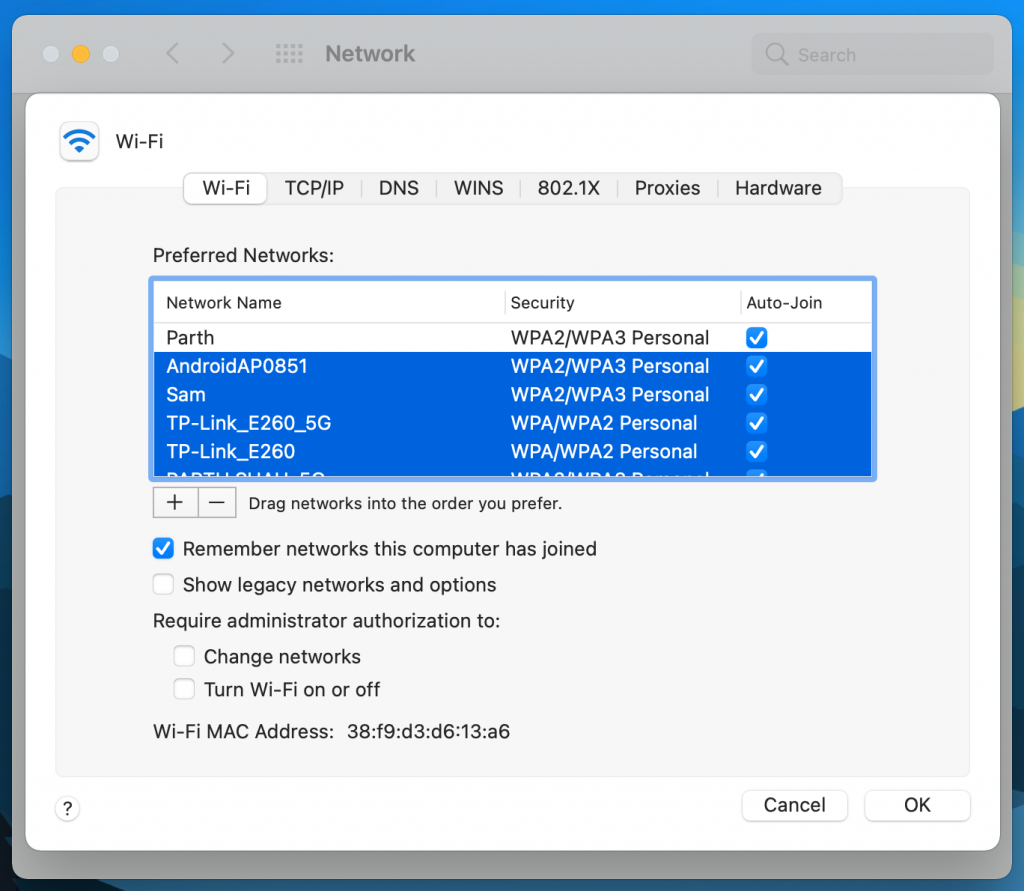
4. Kwathunthu, mutha kuchotsa maulumikizidwe ena onse kupatula kulumikizana kwa Wi-Fi komwe mukufuna kugwiritsa ntchito podina chizindikiro cha minus (-) pafupi ndi netiweki iliyonse yosafunikira pamndandanda wamanetiweki omwe mumakonda. Mukhozanso kukoka maukonde mukufuna kuchotsa mwachindunji mndandanda.
5. Chotsani zipangizo zina
Zowona, ogwiritsa ntchito ena a Mac akukumana ndi vuto ndi kulumikizana kwawo kwa Wi-Fi chifukwa ma siginecha a zida zina za USB akusokoneza netiweki ya Wi-Fi. Choncho, Ndi bwino kusagwirizana USB zipangizo mmodzimmodzi ndi kuona ngati opanda zingwe maukonde kubwerera ntchito.
Izi ndichifukwa choti zida zina za USB zimatulutsa ma siginecha opanda zingwe omwe amatha kusokoneza ma siginecha a Wi-Fi, pomwe zida ngati ma USB hubs zimadziwika kuti zimayimitsa doko la Wi-Fi. Chifukwa chake, kulumikiza zida zina za USB zolumikizidwa ndi Mac kumatha kuthetsa vuto la crosstalk ndikuwongolera magwiridwe antchito opanda zingwe.
6. Iwalani maukonde
Ngati mukuwona kuti zimakuvutani kulumikiza netiweki ngakhale ikugwira ntchito bwino, yankho lake nthawi zambiri limakhala losavuta monga kuyiwala za netiwekiyo, kenako ndikulumikizanso.
7. Konzaninso DNS
DNS ndi yachidule ya Domain Name System, ndipo imatanthawuza seva ya dzina lachidziwitso yomwe imatembenuza ma adilesi omwe amawerengedwa mosavuta ndi ogwiritsa ntchito (monga www.google.com) kupita ku ma adilesi a IP omwe ma seva amatha kumvetsetsa. Kutembenukaku kungafotokozedwe kudzera munjira izi:
- Kuti mutsegule menyu ya Network Preferences pa Mac, dinani chizindikiro chomwe chikuwoneka ngati chizindikiro cha Wi-Fi mu bar ya menyu pamwamba pazenera.
- Kenako, muyenera dinani Network Trash ndikusankha Advanced Options.
- Tsopano muyenera dinani "DNS" pamndandanda wazosankha zapamwamba.
- Kuti muwonjezere zosankha za Google za DNS, muyenera kudina batani "+" ndikuyika imodzi mwamaadiresi otsatirawa m'bokosi: “8.8.8.8” kapena “8.8.4.4”. Pambuyo pake, muyenera alemba pa "Lowani" kusunga zoikamo.
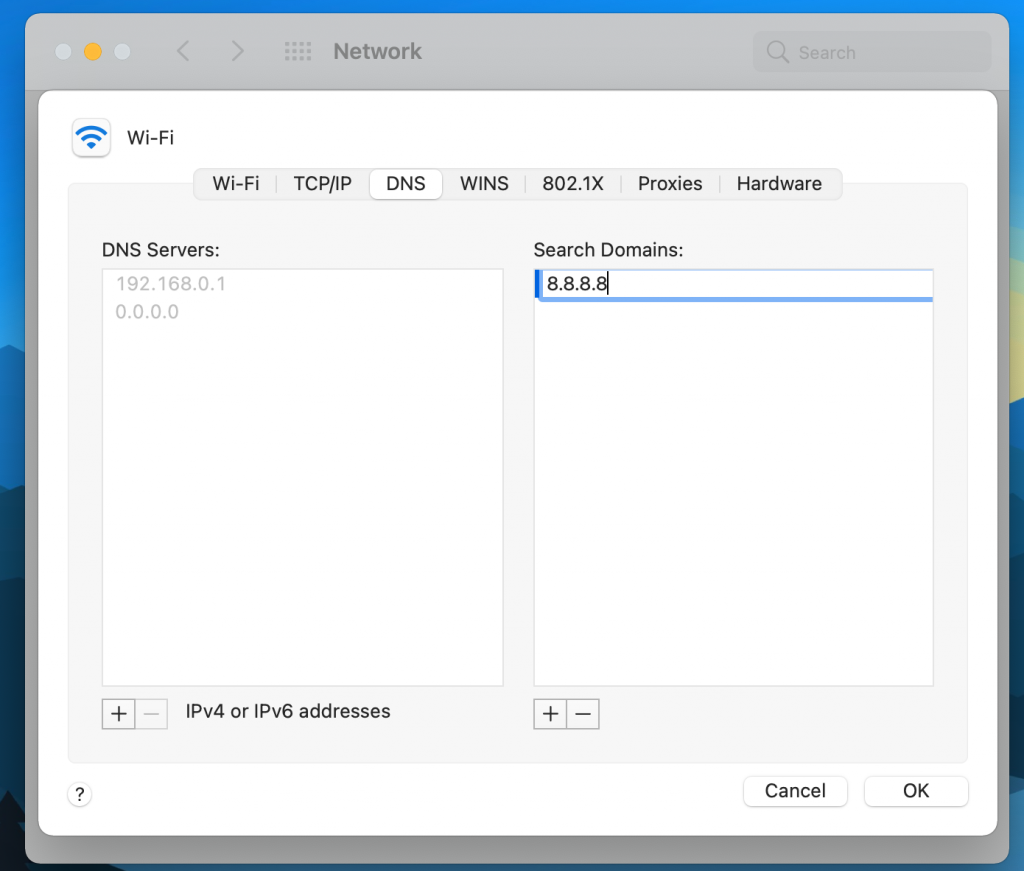
5. Dinani Chabwino.
8. Kusintha kwa mtundu waposachedwa wa macOS
Nditasintha MacBook Pro yanga ku macOS Big Sur yaposachedwa, ndazindikira zovuta pakudutsidwa kwa Wi-Fi. Apple imadziwika kuti imakonza izi mwachangu ndi zosintha zomwe zikubwera. Chifukwa chake, ngati mukukumana ndi vuto lomweli, muyenera kutsitsa zosintha zaposachedwa kwambiri kuchokera pamenyu ya System Preferences ndikuyiyika pa chipangizo chanu.
Osadandaula za kuzimitsa kwa WiFi
Zingakhale zokhumudwitsa kwambiri ngati Mac yanu ikupitilirabe kulumikizidwa ndi Wi-Fi. Koma mwamwayi, nkhaniyi yosasangalatsayi imatha kukonzedwa mosavuta potsatira njira zomwe zili pamwambazi.







